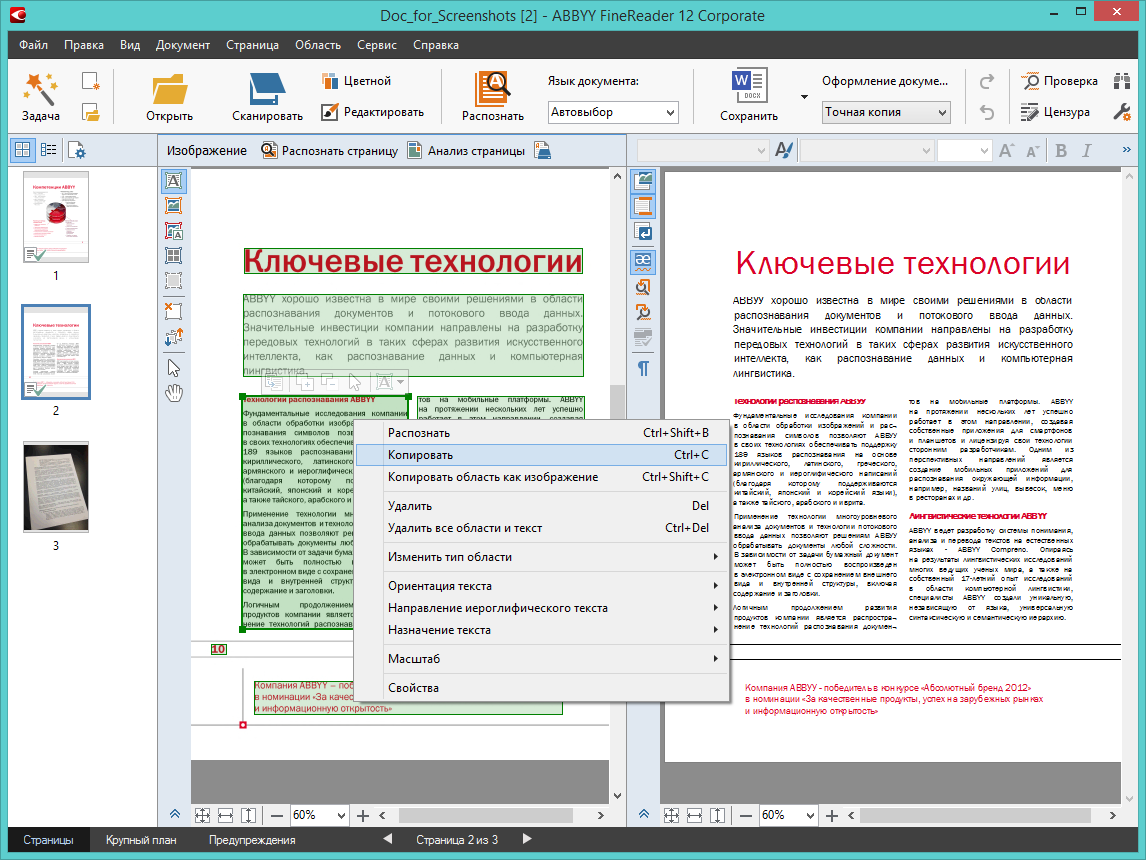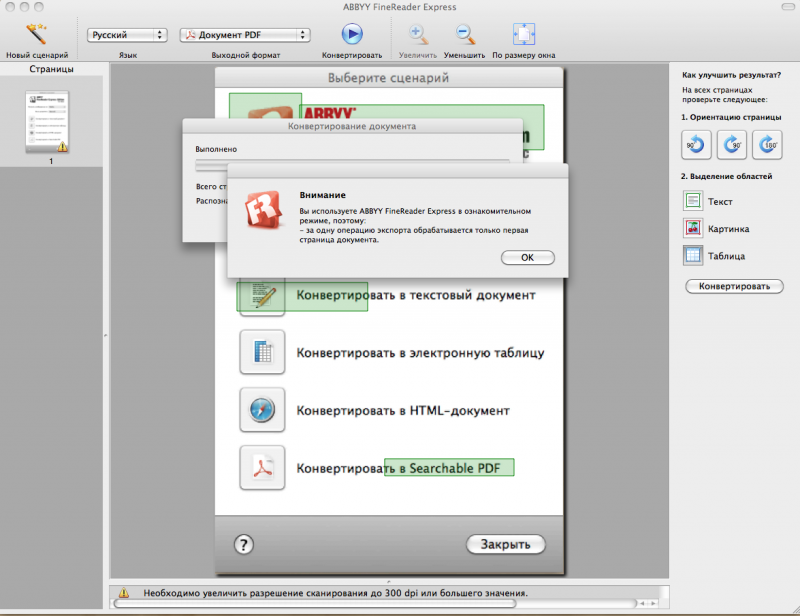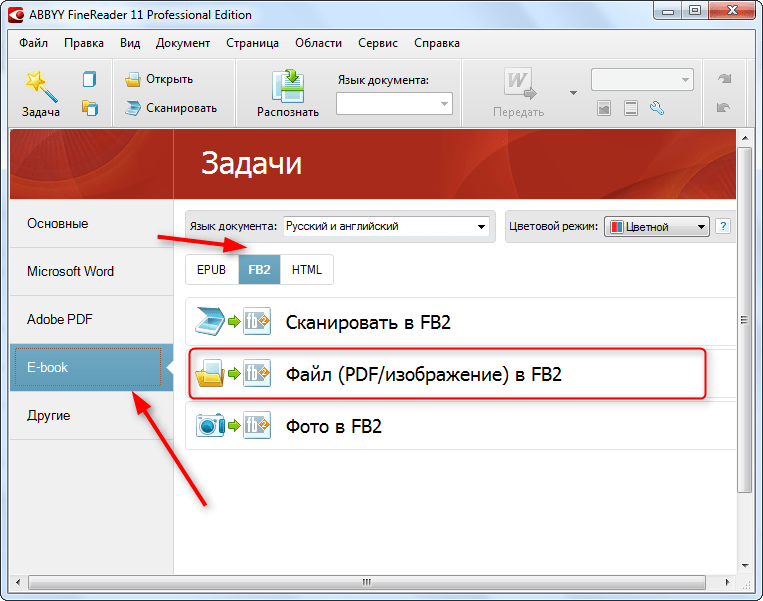Установка программы
FineReader является платным приложением, мы решили этот вопрос и приготовили для своих читателей активированную версию. Причем вводить код активации или лицензионный ключ вам не придется, установочный дистрибутив уже пропатчен. Просто скачивайте файл, устанавливайте программу и начинайте пользоваться ею. Сейчас мы рассмотрим пошаговую инструкцию установки приложения. Делаем следующее:
- Находим каталог, в который был загружен установочный файл программы и запускаем его двойным кликом левой клавиши мыши.
- Когда процесс установки будет запущен, нам предложат выбрать его язык, по умолчанию должен стоять русский, если это не так, выберите его из выпадающего списка и нажмите «ОК».
- Это приветственное окно, тут нам нужно просто кликнуть по клавише «Далее».
- Инсталлятор показывает нам возможные варианты установки. Через командную строку можно выполнить тихую установку или, например, распаковку портативной версии. Не будем заморачиваться, а просто нажмем на кнопку «Далее».
- На данном этапе нужно настроить наш установщик. Сначала выбираем тип программы (это может быть обычная или портативная версия). Далее, определяем ярлыки, которые нам нужны и указываем следует ли интегрировать ABBY Fine Reader в проводник Windows. Когда конфигурация установщика будет окончена, кликаем по клавише «Далее».
- Осталось выбрать инсталляционный путь и можно начинать установку. Обычно менять целевой каталог нет необходимости, но если, например, ваш системный раздел под завязку забит, имеет смысл поставить прогу на диск D. Когда выбор будет сделан, жмем «Установить».
- Идет установка, в зависимости от производительности компьютера она потребует определенного времени.
- На этом установку можно считать законченной, за исключением того, что нам нужно отключить лишнее. Снимаем оба флажка с пунктов «Установить настройки поиска и сделать домашней страницей hi.ru» и «Посетить сайт автора». Кликаем по «Готово».
Как работать с программой
Для большей наглядности мы с вами попробуем отсканировать какой-либо аналоговый документ. Чтобы программе было не совсем просто, снимок будет делаться телефоном. Приступаем…
- Открываем приложение и выбираем «Файл» – «Открыть PDF или изображение…».
- Процесс распознавания запустится в автоматическом режиме, нам остается лишь подождать.
- В результате программа распознала текст корректно. Попробуем поставить перед нею задачу посложнее.
Текст полностью определен, несмотря на то что колода карт имела ошибки (между буквами был один лишний пробел) в написании, что ж FineReader – +1. Так держать!
- Откроем картинку посложнее.
Результаты можете смотреть сами, сначала мы покажем фотографию, которая подвергалась обработке, за нею будет скриншот Word-документа на выходе.
Фотография-исходник:
Результат в документе:
Да, наш результат не стопроцентный, но, если учитывать, что фотографии были сделаны телефоном, на это можно сделать скидку. В целом работу FineReader следует назвать удовлетворительной.
Важно! Запускать программу нужно от имени администратора. (правый клик на иконке запуска, в контекстном меню выбираем «Запустить от имени администратора»)
ABBYY FineReader: что это за программа
В основу FineReader Professional Edition положена технология OCR, заключающаяся в следующем: программа не подбирает загруженное в нее изображение символа, сравнивая с, возможно, бесчисленным множеством шаблонов в поисках подходящего, а делает несколько предположений, на что похож данный оптический объект, что это за знак, постепенно проверяя их.
Затем программа для сканирования выбирает наиболее похожий символ и ищет у исходного сходства с ним. Кроме того, программа способна самообучаться: оцифровывать части документа, опираясь на предыдущий опыт работы с этим же документом. К примеру, седьмая глава отсканированной книги будет обрабатываться несколько быстрее, чем первая, именно за счет обучаемости софта.
Необязательно загружать отсканированные файлы – достаточно будет фотографии с телефона или фотоаппарата(минимально допустимые характеристики – 2МП + автофокус), которую затем можно отредактировать во встроенном редакторе изображений. Кроме того, в ней можно сделать снимок части экрана – screenshot.
Продукт поддерживает более 190 языков, из которых в 48 встроена поддержка орфографии; используемые в файле языки можно настроить заранее или позволить определить самостоятельно. Также вручную можно задать тип обрабатываемого участка: рисунок, таблица, текст. При помощи технологии ADRT сохраняется не только исходная структура документа – нумерация страниц, оглавление, примечания – но даже расположение на странице текста и таблиц.
Для устройств под управлением windows 7 и windows 10 основные задачи(сценарии) доступны прямо из главного окна. А для системы windows 8 в дополнение к ним поддерживаются базовые жесты для сенсорных устройств, такие как масштабирование и прокрутка. В процессе работы можно выбрать, что важнее в данном конкретном случае: скорость или качество работы, и экономить до 50% времени.
Ограничения пробной версии ABBYY FineReader 12 Professional
После скачивания пробной версии программы FineReader 12 (ее размер 351 мегабайт) и последующей ее установки на компьютер она будет действовать 30 дней, также она позволит Вам распознать всего 100 страниц и сохранить результаты за раз не более 3 страниц из документа. На самом деле Вам этого будет достаточно, чтобы оценить и понять достоинства этой программы.
И в случае если Вас устроит эта программа, Вы ее можете приобрести там же на официальном сайте и затем активировать ее. Если говорить о стоимости то ABBYY FineReader 12 Professional лицензируется в двух видах, это по подписке, т.е. годовая лицензия, и бессрочная лицензия, т.е. раз и навсегда.
На данный момент:
- Годовая лицензия стоит — 1990 руб. (версия для скачивания).
- Бессрочная лицензия стоит – 4990 руб. (коробочная версия) и 4490 руб. (версия для скачивания).
Какая подойдет именно Вам решать соответственно Вам, стоимость как видите не такая уж и высокая, тем более, если Вы активно что-то сканируете, фотографируете, а затем распознаете текст.
Какие ещё есть функции?
Распознавание текста в программе ABBYY FineReader не единственная полезная функция. Для большего удобства пользователей имеется возможность переводить документ в необходимые пользователю форматы (pdf, doc, xls и др.).
Изменение текста
Чтобы понять, как в Файн Ридере изменить текст, пользователю необходимо открыть вкладку «Сервис» — «Проверка». После этого откроется окно, которое позволит редактировать шрифт, менять символы, цвета и др. Если вы редактируете изображение, то стоит открыть «Редактор изображений», он практически полностью соответствует простой рисовалке Paint, но сделать минимальные правки позволит.
ВНИМАНИЕ. Если вы так и не смогли разобраться, как продуктивно пользоваться ABBYY FineReader, вы можете прочесть раздел «Помощь», который можно найти в окне приложения, во вкладке «О программе».. Теперь вы знаете, для каких целей служит программа FineReader, и сможете правильно её применять у себя дома или в офисе
Функционал приложения огромен, воспользуйтесь им и вы сможете убедиться в незаменимости этого программного продукта при обработке документов и файлов во время офисной работы
Теперь вы знаете, для каких целей служит программа FineReader, и сможете правильно её применять у себя дома или в офисе. Функционал приложения огромен, воспользуйтесь им и вы сможете убедиться в незаменимости этого программного продукта при обработке документов и файлов во время офисной работы.
Как исправить проблемы Abbyy Finereader?
- Запустите проверку системных файлов
- Запустите Abbyy Finereader от имени администратора .
- Запуск старых версий Abbyy Finereader в режиме совместимости
- Чистая загрузка Windows
- Удалите антивирусное программное обеспечение из автозагрузки Windows
- Обновление драйверов устройств
- Отключите DEP для Abbyy Finereader
Из-за проблемы программа перестала работать правильно. Сообщение об ошибке может появиться для любого программного обеспечения Windows. Когда появится это окно с ошибкой, программа остановится. Часто ли появляется такое же окно с ошибкой на вашем настольном компьютере или ноутбуке при запуске программы Abby Finereader OCR для Windows? В этом случае вы можете исправить сообщение об ошибке Abbyy Finereader.exe перестало работать .
Как создать документ PDF и FB2 при помощи Abbyy Finereader
Программа Abbyy Finereader позволяет конвертировать изображения в универсальный формат PDF и формат FB2 для чтения на электронных книгах и планшетах.
Процесс создания таких документов схож.
1. В главном меню программы выберите раздел E-Book и нажмите FB2. Выберите тип исходного документа — сканирование, документ или фотография.
![]()
2. Найдите и откройте требуемый документ. Он загрузится в программу постранично (это может занять некоторое время).
3. Когда процесс распознавания завершится, программа предложит выбрать формат для сохранения. Выбираем FB2. При необходимости, заходим в «Опции» и вводим дополнительную информацию (автор, название, ключевые слова, описание).
![]()
После сохранения можно остаться в режиме редактирования текста и перевести его в формат Word или PDF.
Распространенные сообщения об ошибках в FineReader.exe
Наиболее распространенные ошибки FineReader.exe, которые могут возникнуть:
• «Ошибка приложения FineReader.exe».
• «Ошибка FineReader.exe».
• «FineReader.exe столкнулся с проблемой и будет закрыт. Приносим извинения за неудобства.»
• «FineReader.exe не является допустимым приложением Win32».
• «FineReader.exe не запущен».
• «FineReader.exe не найден».
• «Не удается найти FineReader.exe».
• «Ошибка запуска программы: FineReader.exe».
• «Неверный путь к приложению: FineReader.exe».
Эти сообщения об ошибках .exe могут появляться во время установки программы, во время выполнения связанной с ней программы, ABBYY FineReader 9.0 Professional Edition, при запуске или завершении работы Windows, или даже во время установки операционной системы Windows
Отслеживание момента появления ошибки FineReader.exe является важной информацией, когда дело доходит до устранения неполадок
Что такое ABBYY FineReader 15
Обновленный программный продукт похож на складной нож лучших мастеров Швейцарии. Теперь тут нашли место сразу 3 нововведения. Это хорошо зарекомендовавшая себя технология работы с аналоговым текстом (OCR) Optical Character Recognition, которая занимается тем, что распознает символы с фотографий и сканов. Второй инструмент – функция сравнения документов, нужная для проверки соответствия двух любых файлов, и, наконец, средство для автоматизации задач Hot Folder.
Наверняка не всем из вас известно, что почти за 25 лет своего развития в FineReader много чего изменилось, но в любом случае компания ABBYY уверенна что все работы ведутся в верном направлении и продукт ждет еще большая популярность. ФайнРидер 12 содержит множество инструментов, которые способны не просто отсканировать текст с бумаги, а и оптимизировать его таким образом, чтобы данное сканирование прошло максимально точно. Причем применяются такие алгоритмы автоматически.
В программе FineReader есть несколько версий, это упрощенная Home Edition, средняя Professional и максимальная Enterprise. Для обычного пользователя вполне хватит первых двух. Мы встроили ключ в программу для того, чтобы можно было сразу ей пользоваться, просто установите и наслаждайтесь полной версией FineReader
Что представляет собой приложение от ABBYY?
Чтобы подробно разобраться, что это за программа ABBYY FineReader 12, необходимо подробно рассмотреть все её возможности. Первой и самой простой функцией является сканирование документа. Существует два варианта сканирования: с распознаванием и без него. В случае обычного сканирования печатного листа вы получите изображение, которое сканировали в указанной папке на вашем компьютерном устройстве.
ВНИМАНИЕ. Лист нужно класть на сканирующую часть принтера ровно, по указанным на принтере контурам
Не допускайте заламывания исходника, это может привести к плохому качеству итогового скана.
Поместите документ в сканер для того, чтобы перевести его в электронный вид
Вы должны самостоятельно решить, для чего нужен FineReader именно вам, так как утилита имеет значительный функционал, например, вы можете самостоятельно выбрать в каком цвете хотите получить изображение, есть возможность перевести все фото в чёрно-белый. В чёрно-белом цвете распознавание происходит быстрее, качество обработки возрастает.
Если же вас интересует функция распознавания текста ABBYY FineReader, перед сканированием вам нужно нажать специальную кнопку. В этом случае есть несколько вариантов получения информации. Стандартно на ваш экран выведется распознанный кусок листа, который вы сможете скопировать или отредактировать вручную.
Если вы выберите другие функции, то сможете сразу получить файл Word-документом или Excel-таблицей. Выбирать функции очень просто, меню интуитивно понятно, легко настраивается благодаря тому, что все нужные вам кнопки перед глазами.
ВАЖНО. Перед тем как распознать текст ABBYY FineReader, вам необходимо точно подобрать язык обработки
Несмотря на то, что утилита работает полностью автоматически, бывает, что низкое качество исходника не позволяет понять, что за язык был в исходнике. Это сильно снижает качество итоговых результатов работы приложения.
Несколько режимов работы
Чтобы полностью разобраться, как пользоваться ABBYY FineReader 12, необходимо попробовать два режима работы «Тщательный» и «Быстрое распознавание». Второй режим подходит для высококачественных изображений, а первый — для низкокачественных файлов. Режим «Тщательный» в 3–5 раз дольше обрабатывает файлы.
На иллюстрации показан результат работы программы — распознавание текста с изображения
СКАНИРОВАНИЕ в PDF
Задача: перекинуть в компьютер (перевести в электронный вид) этот документ. Притом нужно сделать именно в таком виде чтобы нельзя было его в будущем изменить (грубо говоря надо сделать фото документа). Потом этот электронный документ нужно переслать по почте на электронный адрес. Притом клиент просит именно в формате pdf.
По этапам:
1) пропускаю документ через сканер
2) сохраняю полученный отпечаток в формате pdf на свой компьютер
3) пересылаю полученный файл по почте
В своей работе я использую для решения такой задачи 2 программы:
Foxit Phantom или ABBYY FineReader. Для понятности прикладываю скриншоты:
В Foxit Phantom при включенном сканере необходимо в главном меню выбрать ФАЙЛ-СОЗДАТЬ PDF-СО СКАНЕРА…
Произойдет сканирование и появится предложение сохранить файл. Выбираем место, пишем название файла и сохраняем.
![]()
В ABBYY FineReader в панели инструментов есть огромные кнопки. Одна из них называется СКАНИРОВАТЬ в PDF. Её и используем.
![]()
Если же надо отсканировать многостраничный документ то, по этапам:
1) Нажимаем кнопку под номером 1 СКАНИРОВАНИЕ
![]()
Получаем отсканированный документ
![]()
Также сканируем ещё одну страницу (нажимаем ещё раз кнопку под номером 1 СКАНИРОВАНИЕ).
2) Сохраняем в PDF
![]()
![]()
В итоге получаем готовый многостраничный документ в виде файла в формате PDF.
![]()
Теперь данный файл можно отправлять по электронной почте.
Установка пакета
Demo-версию Finereader 12 можно скачать на сайте Abbyy.ru, в разделе Download, полная лицензионная версия распространяется на CD-диске. О способах покупки можно узнать на этом же сайте в разделе «Купить».
![]() На сайте разработчиков ABBYY можно скачать демонстрационную версию пакета ABBYY FineReader версии 12 (или другой, актуальной на сегодня)
На сайте разработчиков ABBYY можно скачать демонстрационную версию пакета ABBYY FineReader версии 12 (или другой, актуальной на сегодня)
ABBYY FineReader распространяется в нескольких версиях: Professional Edition, Corporate Edition, Site License Edition и др. Отличие версии Professional от остальных состоит в том, что предназначена для работы в корпоративной сети с возможностью совместной работы над распознаванием документов. В остальном разница незначительна и зависит от выбора условий лицензионного соглашения.
Сложно представить, что 12 лет назад существовал FineReader 2.0, занимавший около 10 Мб дискового пространство. Со временем пакет «вырос» десятикратно и сейчас в установленном виде занимает до 300 Мб. Много это или мало — судите сами. Новый FR поддерживает 179 языков распознавания, среди которых есть малоизвестные искусственные языки (идо, интерлингва, окциденталь и эсперанто), языки программирования, формул и т. п. Не будем забывать и о поддержке различных форматов, сценариев. Так что, если по какой-то причине вы захотите ограничить занимаемое пакетом место, при установке отметьте только те компоненты, которые будут востребованы при работе.
2020
Переименование в ABBYY FineReader PDF. Возможность работы с любыми интерактивными формами
4 июня 2020 года компания ABBYY сообщила, что обновила ABBYY FineReader 15 – интеллектуальный редактор для работы с любыми видами бумажных и электронных документов, и выпустила этот продукт под брендом ABBYY FineReader PDF.
![]()
По информации компании, теперь с помощью ABBYY FineReader PDF можно не только распознавать и редактировать PDF-файлы, но и работать с любыми интерактивными формами: создавать анкеты, резюме и шаблоны, добавлять раскрывающиеся списки, вопросы с выбором варианта ответов, гиперссылки и так далее. Эта функциональность может быть полезной компаниям для сбора и обработки клиентских данных – например, для регистрации в банковских сервисах, оформления страховых полисов, карт лояльности, заказов и заявок на получение услуг, при проведении опросов и маркетинговых исследований и для других задач.
![]()
![]()
![]()
Обновленные возможности ABBYY FineReader PDF:
- Создание интерактивных форм как в PDF-документах.
- Поддержка заполняемых текстовых полей, раскрывающихся списков, опросников с выбором нескольких ответов, кнопок, инициирующих различные действия – например, переслать документ, отправить на печать, очистить форму и т.д.
- Редактирование интерактивных форм в PDF: добавление, копирование и удаление элементов, перемещение, изменение размера, внешнего вида и форматирования.
- Установление свойств полей по умолчанию, что упрощает заполнение формы для пользователя.
- Возможность создавать поля, обязательные для заполнения, и поля «только для чтения».
- Защита интерактивных форм паролем, чтобы третьи лица не могли получить доступ к конфиденциальной информации.
- Поддержка действий: отправить на электронную почту в формате PDF, HTML, XFDF; открыть файл, открыть гиперссылку, сбросить форму, перейти на страницу, запустить JavaScript.
- Более 198 языков распознавания, включая готические шрифты: английский, французский, немецкий, итальянский, испанский, латышский.
При помощи программы Файн Ридер можно:
Сканировать любой документ через ваш сканер и после распознать и сохранить для дальнейшего редактирования на компьютере, отправить по электронной почте, сохранить на флешке и т.д. Так же можно переводить изображения, сканы, PDF-файлы, фотографии в другие форматы, например, конвертировать их в таблицы и тексты без необходимости набирать текст заново. При этом распознаются многие форматы изображений, а форматирование текста часто остаётся не тронутым.
Файн Ридер программа для сканирования документов умеет работать со всеми сканерами включая самые популярные такие как Canon (Кэнон), HP, Kyocera (Куосера), Samsung (Самсунг) и другие.
![]()
Программа для сканирования может сохранить документ в редакторы — Word (Ворд), Excel (Эксель), OpenOffice, Adobe Acrobat а так же экспортировать файлы в облачные хранилища по вашему выбору.
Помимо широкого функционала эта программа для скана выпускается более, чем на 170 языках мира, в том числе и на русском. Скорость и эффективность работы, особенно в самой новой версии Abbyy FineReader, удивительны. А улучшенный редактор изображений позволяет сделать предварительную обработку сканов и фотографий.
Можно по своему желанию добавить или снизить яркость и контрастность, скорректировать погрешности, допущенные камерой. Это позволит как можно точнее распознать текст и области рисунков. Удобный и понятный даже впервые столкнувшемуся с программой человеку интерфейс, делает её незаменимым помощником как на рабочем месте, так и дома.
Как поменять язык FineReader
И так после установки программы и её запуска вы видите интерфейс на Английском языке.
![]()
Для того чтобы его поменять нужно зайти в настройки программы через меню Tools – Options. Так же в настройки можно попасть, если найти значок (настройки) на панели задач или сочетание клавиш Ctrl+Shift+O.
![]()
Далее перейти на последнею вкладку Advanced. И в Interface language выбрать Русский.
![]()
После чего нужно перезапустить программу.
![]()
Вот так просто поменять язык интерфейса в программе FineReader. Кстати версия у меня 12 Professional.
Благодаря современным компьютерным технологиям границы между печатными и электронными текстами практически исчезли. Если вам сегодня нужно перенести на компьютер материал из документа, брошюры или книги, то вовсе необязательно делать это вручную. Для этого можно использовать специализированные программы.
Например, можно купить ABBYY Finereader – многофункциональный инструмент для сканирования, распознавания и перевода текстовых материалов. Он будет незаменим для студентов, сотрудников печатных изданий, бухгалтерий и многих других людей, которые регулярно работают с печатными материалами.
2017: Крупнейшее обновление FineReader за последние 10 лет
В январе 2017 года Abbyy представила новую версию своего продукта FineReader. По словам Ивана Бодягина, вице-президента и директора департамента решений для распознавания текстов Abbyy, такого масштаба изменений в этом продукте не было лет десять.
Новый продукт – FineReader 14 – объединил в себе функции сразу нескольких ранее созданных инструментов Abbyy для работы с документами. Первая версия FineReader вышла в 1993 году и имела простую функциональность для распознавания текстов. В 2004 году вышел простой PDF-конвертер Abbyy PDF Transformer, который с обновлением 2013 года (Abbyy PDF Transformer+) стал полноценным PDF редактором. В 2014 году вышел FineReader 12, а в 2015 году – инструмент Abbyy Comparator для сравнения документов.
FineReader 14 объединил в себе возможности всех этих продуктов. Он содержит четыре основных компонента: PDF-редактор для ежедневной работы с PDF-документами, инструмент для сравнения документов различных форматов, включая бумажные и электронные, OCR-редактор — профессиональные возможности для распознавания текста, а также приложение Hot Folder для автоматизации задач по конвертации документов. Hot Folder ранее уже присутствовал в корпоративной версии FineReader.
В числе новых возможностей, которых не было ранее в вышеуказанных продуктах, — улучшенная работа с таблицами, с графиками, улучшенные возможности распознавания некоторых языков, добавление новых вложений, а также их просмотр, переименование или удаление, расширенные возможности групповых операций при создании новых PDF-документов, защита паролем любого документа от открытия, редактирования и/или печати и многое другое.
Решение объединить функциональность сразу нескольких продуктов Иван Бодягин объяснил тем, что сотрудники компаний регулярно сталкиваются с несколькими типовыми сценариями работы с бумажными и PDF-документами, для которых требуются разные продукты Abbyy. Исполнять эти сценарии, используя один универсальный продукт, намного проще, поясняют в компании. Продукт предназначен практически для любого офисного сотрудника.
| Изначально продукты выпускались отдельно, потому что разным целевым аудиториям были нудны разные сценарии. А сейчас рынки решений для распознавания текста и работы с PDF фактически сливаются в единый. Чтобы сотрудники могли свободно решать множество задач при работе с документами разных типов, раньше компании приобретали и устанавливали целый набор программ. Теперь есть универсальный ABBYY FineReader 14, — отметил Иван Бодягин. |
Это удобно и для системных администраторов, добавил представитель Abbyy. Теперь можно обслуживать не несколько, а один продукт, настраивая его под потребности пользователей.
Новая версия FineReader доступна в нескольких редакциях, с большим или меньшим набором функций и ценами.
![]() Редакции и формы поставки FineReader 14
Редакции и формы поставки FineReader 14
Продукты, которые объединились в одном новом решении, будут пока и дальше доступны в линейке Abbyy, за исключением FineReader 12. Последний с выходом FineReader 14 был выведен из линейки. Остальные продукты остались, т.к. на них может быть спрос у пользователей, которым нужна узкая функциональность, пояснил TAdviser Иван Бодягин. Однако развиваться они будут менее активно, и постепенно уйдут из продуктовой линейки, добавил он.
У продуктов для работы с документами Abbyy есть и мобильные аналоги. Например, есть. сканнер документов под iOS и Android с функцией распознавания. Однако некоторые процессы все еще удобней выполнять на ПК, и пока основной акцент в развитии продуктов остается на версии для ПК, сказал Бодягин.
С какими форматами работает?
В большинстве случаев Файн Ридер используется для работы с форматом PDF, однако он способен сохранять обработанные файлы не только в нем:
- RTF.
- DOC.
- DOCX.
- DJVU.
- ODT.
- PPT.
- TXT.
- DBF.
- CSV.
- LIT.
- Fb2.
- Epub.
- Создавать HTML-документы.
Кроме того, его можно запускать прямо из пакета Microsoft Office(Excel,Word,Outlook) и сохранять готовые документы в облако. На примере это можно рассмотреть так: документ, высланный вам по почте, находится в формате PDF. Вы откроете его в FineReaderе, распознаете и преобразуете в word-файл, отредактируете как вам необходимо, и сохраните в формате пакета OpenOffice Writer – ODT. Или снова в PDF или оставите в DOC.
![]()
Сканируем и переводим текст в ABBYY Finereader
Как же воспользоваться данной программой? Набор шагов будет, в первую очередь, зависеть от того, что именно вы хотите осуществить. К примеру, вам необходимо печатную статью или книгу преобразовать в электронный формат. Тогда нужно понять, как перевести текст в ABBYY Finereader. Набор действий следующий:
- сканируете или фотографируете материал (оптимален первый вариант);
- изображение загружаете на компьютер;
- запускаете программу;
- выбираете задачу, например, сканировать в Word, в PDF и прочее;
- запускаете.
На выходе вы получаете готовый файл с текстом. А что, если вам нужно достать текстовые материалы из PDF-файла, который защищен от копирования? Процедура действий очень схожа:
- запускаете программу;
- выбираете нужный пункт (файл PDF в Microsoft Word);
- указываете путь до файла;
- запускаете.
Схема проста и понятна. И теперь вы знаете, как скан перевести в Ворд. При этом программа имеет множество настроек, касающихся сканирования. Вы можете выбрать: тип распознавания, язык и другие параметры, которые могут помочь улучшить результат работы. Это будет особенно актуально при работе с печатными документами или текстом, написанным от руки.
Как пользоваться программой ABBYY FineReader
![]()
Один из популярнейших функционалов по работе со сканированием и обработкой файлов различного типа — Файн Ридер. Функционал программного продукта был разработан российской компанией ABBYY, он позволяет не только распознавать, но и обрабатывать документы (переводить, менять форматы и другое). Многие пользователи могут только установить, а как пользоваться ABBYY FineReader, сразу разобраться не могут. На многие вопросы вы сможете найти ответы в этой статье.
Программа позволяет сканировать и распознавать текст — и не только
Что представляет собой приложение от ABBYY?
Чтобы подробно разобраться, что это за программа ABBYY FineReader 12, необходимо подробно рассмотреть все её возможности. Первой и самой простой функцией является сканирование документа. Существует два варианта сканирования: с распознаванием и без него. В случае обычного сканирования печатного листа вы получите изображение, которое сканировали в указанной папке на вашем компьютерном устройстве.
ВНИМАНИЕ. Лист нужно класть на сканирующую часть принтера ровно, по указанным на принтере контурам
Не допускайте заламывания исходника, это может привести к плохому качеству итогового скана.
Поместите документ в сканер для того, чтобы перевести его в электронный вид
Вы должны самостоятельно решить, для чего нужен FineReader именно вам, так как утилита имеет значительный функционал, например, вы можете самостоятельно выбрать в каком цвете хотите получить изображение, есть возможность перевести все фото в чёрно-белый. В чёрно-белом цвете распознавание происходит быстрее, качество обработки возрастает.
Если же вас интересует функция распознавания текста ABBYY FineReader, перед сканированием вам нужно нажать специальную кнопку. В этом случае есть несколько вариантов получения информации. Стандартно на ваш экран выведется распознанный кусок листа, который вы сможете скопировать или отредактировать вручную.
Если вы выберите другие функции, то сможете сразу получить файл Word-документом или Excel-таблицей. Выбирать функции очень просто, меню интуитивно понятно, легко настраивается благодаря тому, что все нужные вам кнопки перед глазами.
ВАЖНО. Перед тем как распознать текст ABBYY FineReader, вам необходимо точно подобрать язык обработки
Несмотря на то, что утилита работает полностью автоматически, бывает, что низкое качество исходника не позволяет понять, что за язык был в исходнике. Это сильно снижает качество итоговых результатов работы приложения.
На иллюстрации показан результат работы программы — распознавание текста с изображения
Какие ещё есть функции?
Распознавание текста в программе ABBYY FineReader не единственная полезная функция. Для большего удобства пользователей имеется возможность переводить документ в необходимые пользователю форматы (pdf, doc, xls и др.).
Изменение текста
Чтобы понять, как в Файн Ридере изменить текст, пользователю необходимо открыть вкладку «Сервис» — «Проверка». После этого откроется окно, которое позволит редактировать шрифт, менять символы, цвета и др. Если вы редактируете изображение, то стоит открыть «Редактор изображений», он практически полностью соответствует простой рисовалке Paint, но сделать минимальные правки позволит.
ВНИМАНИЕ. Если вы так и не смогли разобраться, как продуктивно пользоваться ABBYY FineReader, вы можете прочесть раздел «Помощь», который можно найти в окне приложения, во вкладке «О программе»
Теперь вы знаете, для каких целей служит программа FineReader, и сможете правильно её применять у себя дома или в офисе. Функционал приложения огромен, воспользуйтесь им и вы сможете убедиться в незаменимости этого программного продукта при обработке документов и файлов во время офисной работы.
РАСПОЗНАВАНИЕ ТЕКСТА
Задача: перевести бумажный документ в электронный вид (в компьютер)
По этапам:
1) Сканирование (кнопка 1 СКАНИРОВАНИЕ)
![]()
2) Распознавание (кнопка 2 РАСПОЗНАТЬ ВСЕ)
![]()
Распознавание нужно понимать как процесс перевода фотографии (картинки) в текст (буквы, цифры, знаки). Если Вы сфотографировали текстовую страницу, то после распознавания 99% текста с бумаги превратиться в текст электронный. Электронный текст уже можно на компьютере менять (редактировать) так, как Вам захочется.
3) Сохранение в текстовый редактор (кнопка 4 Сохранить)
Советую выбирать ПЕРЕДАТЬ ВСЕ СТРАНИЦЫ В-MICROSOFT WORD
![]()
Получаем
![]()
Хотелось бы указать на важные моменты при процедуре РАСПОЗНАВАНИЯ. Есть нюансы при работе.
Сразу после распознавания советую поглядеть на результат. Особенно на блоки, которые создает программа FineReader.
![]()
Это области выделенные в прямоугольные рамки. Рамки эти разного цвета. Если красного цвета-то этот блок распознался как КАРТИНКА. Если черного цвета — то ТЕКСТ. Блоки бывают разного типа. Тип блока можно узнать щелкнув на блоке ПРАВОЙ клавишей мыши и выбрав ИЗМЕНИТЬ ТИП БЛОКА.
![]()
Маленькая хитрость: можно выделить произвольную область и пометить любым типом блок. Например выделим ту часть текста, которая плохо распознается, при помощи левой клавиши мыши (нажимает, удерживаем и тянем, рамка меняет размер).
![]()
![]()
![]()
В итоге документ в Word-е будет иметь блок текста и блок картинка. Блок картинка будет иметь абсолютно неизменный вид. Данный способ я использую при сохранении печатей, нестандартных шрифтов, картинок, фотографий.
ЗЫ: Знания и умения работать с PDF, сканировать и распознавать документы очень часто выручают в офисной работе. Знание — экономит Ваше время!
Перевод текста в цифровой формат — довольно распространенная задача для тех, кто работает с документами. Программа Abbyy Finereader поможет сохранить немало времени, автоматически переводя надписи из растровых картинок или «читалок» в редактируемый текст.
В данной статье рассмотрим, как использовать Abbyy Finereader для распознавания текстов.
Итоги
Нетрудно догадаться, что ABBYY Finereader – это многофункциональный и крайне полезный инструмент. Перед вами сканер, переводчик и редактор в одном флаконе. Именно поэтому не лишним будет приобрести полную версию данной программы. Ее богатый функционал быстро окупит все возможные затраты. А так как вы теперь знаете, как переводить в ABBYY Finereader, то сможете быстро внедрить ПО в обучение или профессиональную деятельность. К тому же сейчас покупка программы не ударит по карману, так как можно приобрести лицензионные ключи по доступным ценам с мгновенной доставкой на электронную почту.
Итог
Программа окажется кстати людям, которые оцифровывают текст. Для других операций, например, редактирования того же PDF есть более удобные, легковесные и бесплатные аналоги. В прошлом FineReader обладал невероятной популярностью, но на пике развития интернет-технологий нужда в нем уже не так остра. Оцифровывать текстовые данные в большинстве случаев ненужно. Все уже и так в цифре. Но для узкого круга пользователей приложение незаменимо и, если вы как раз и являетесь одним из них, приступайте к скачиванию. В отличие от прошлых версий, например, 11 или 10, новая редакция работает заметно веселее. Немного ниже вы можете скачать бесплатную русскую версию ABBYY FineReader. Для загрузки не нужно вводить лицензионный номер или код активации, мы все сделали за вас, активатор или, как его еще называют, кряк, встроен в дистрибутив.